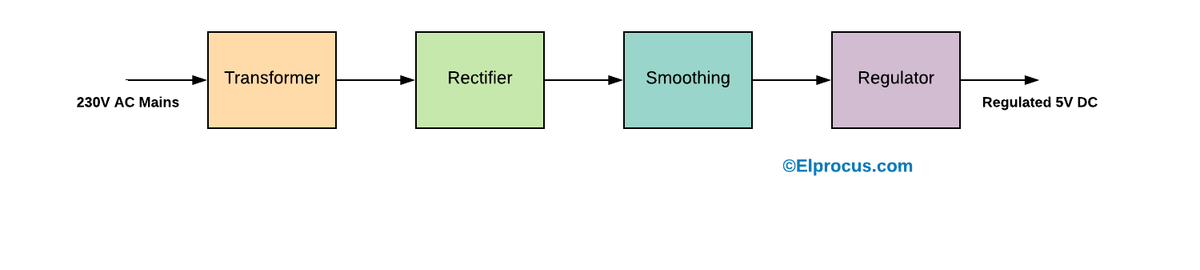Ik weet zeker dat de term ‘Microcontroller’ u bekend zal voorkomen. Het is een enkele chip die de processor bevat, het geheugen en de invoer- / uitvoerpennen die erin zijn ingebed. We gebruiken vaak microcontrollers voor embedded toepassingen, als controller om actuatoren zoals motoren of displays te besturen.
Ik ben er zeker van dat er velen van jullie zijn die graag je eigen embedded systeem zouden willen bouwen, of laat me een eenvoudig project zeggen met een microcontroller. Hiervoor moet u een basisidee hebben over elke stap die nodig is om een op microcontroller gebaseerd project te ontwikkelen. Dus hier leg ik de basisstappen uit om een op microcontroller gebaseerd project te bouwen.
Maar laten we eerst een idee krijgen van het project dat we zouden willen ontwerpen en de theorie erachter.
Doel van het project
Om een LED-flitslichtsysteem te ontwerpen met behulp van Microcontroller
Theorie
Het LED-flitslichtsysteem kan het licht produceren door middel van een lichtgevende diode. De gloeilampen die in traditioneel flitslicht worden gebruikt, verbruiken meer energie en hebben een zeer korte levensduur. De led-lampjes verbruiken daarentegen minder energie en hebben een lange levensduur.
Basisidee achter het ontwerp
De microcontroller genereert de logische uitgangspulsen zodat het LED-licht met bepaalde intervallen wordt in- en uitgeschakeld. Het is een 40-pins microcontroller. Het kristal dat is aangesloten op de invoerpennen van de microcontroller, levert nauwkeurige kloksignalen op de kristalfrequentie.
Stappen bij het ontwikkelen van het project
Stap 1: Circuit ontwerpen
Het 8051 microcontroller-kristal werkt op 11,0592 MHz-frequenties omdat het exacte klokpulsen kan geven voor het synchroniseren van gegevens. Twee condensatoren zijn verbonden met de kristaloscillator met een bereik van 20pf tot 40pf die wordt gebruikt om de kloksignalen te stabiliseren. De 8051-microcontroller gaat soms naar blokstatus of ontbrekende tijdberekening.
Op dat moment moeten we de microcontroller resetten. Wanneer de microcontroller wordt gereset, duurt het maximaal 3 seconden vertraging met behulp van de 10k-weerstand en 10uf condensator.
Circuit componenten:
Hardware onderdelen:
- Gele led
- Kristal
- Reset
- 8051 microcontroller
- Condensatoren
- Weerstanden
Software Componenten:
- Geen compiler
- Proteus-software
- Embedded C-taal
Circuitverbindingen
De 5v DC-voeding wordt gegeven aan de 40-pins van de microcontroller die het circuit aandrijft. Het kristal is verbonden met de 18 en 19 pin van de microcontroller. Het resetcircuit is aangesloten op de 9-pins van de microcontroller. De gele led is verbonden met pin P0.2 van de microcontroller.
Stap 2: Programmacodering van microcontroller
- Open eerst de Kiel uVison2-software. Dit toont de menubalk met de optie voor bestanden, bewerken, bekijken, project en tools.
- Selecteer de projectoptie en selecteer de ‘nieuwe projectoptie’ in het vervolgkeuzemenu. Geef het project een naam en klik op de knop ‘Opslaan’ om het project op te slaan. Er wordt een map met de naam ‘target’ gemaakt.
- Selecteer een microcontroller voor uw project. Hier selecteer ik ‘Atmel’. Selecteer het exacte type Atmel-microcontroller in het vervolgkeuzemenu. Hier is 89C51 microcontroller geselecteerd. Een map met de naam ‘source group’ wordt aangemaakt in de ‘target'-map.
- Klik op het menu ‘Bestand’ in de menubalk. Selecteer ‘nieuw bestand’ in het vervolgkeuzemenu.

Net als Window
- Schrijf de code op de lege ruimte.
Het LED-flitslichtprogramma:
#inclusief
sbit-led = P0 ^ 2
ongeldige vertraging (unsigned int a)
leegte main ()
{LED = 0
Terwijl (1)
{LED = 0
vertraging (600)
LED = 1
vertraging (600)
ongeldige vertraging (unsigned int b)
{unsigned int k
voor (k = 0k Dit circuit is ontworpen met behulp van Proteus-software. Het is circuitontwerpsoftware die een database met componenten bevat die we kunnen gebruiken om het circuit te bouwen. Elk onderdeel is beschikbaar in de componentenbibliotheek. Proteus-venster met behulp van het circuit Schakelschema Het laden van de code naar de microcontroller wordt dumping genoemd. De microcontrollers begrijpen alleen binaire taal. We moeten dus de hex-code in de microcontroller laden. Er is veel software op de markt om de code in de microcontroller te laden. Hier gebruik ik ‘Willer’ programmeersoftware om de code naar de 8051-microcontroller te dumpen. De programmeerkit wordt samen met de hardwarekit geleverd met software. Deze software moet op de computer worden geïnstalleerd. De hardwarekit wordt geleverd met een socket waarop de microcontroller wordt geplaatst. Hier zijn de stappen om de code op de microcontroller te laden. Willer Programmer hardwarekit Willer-softwarevenster Dus klaar om je eigen project te bouwen, nietwaar? Het is je vast opgevallen dat ik een heel eenvoudig project heb gegeven met een microcontroller en de code in ‘C’ taal heb geschreven. Maar de microcontroller begrijpt de assembleertaal. Dus hier laat ik een taak voor je achter. Schrijf dezelfde code in de assembleertaal in het commentaargedeelte hieronder. Foto tegoed:Stap 3: Circuittekening


Stap 4: Code Dumping


Stap 5: Simulatie van het circuit
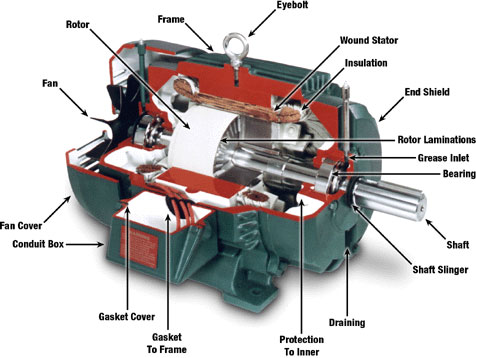



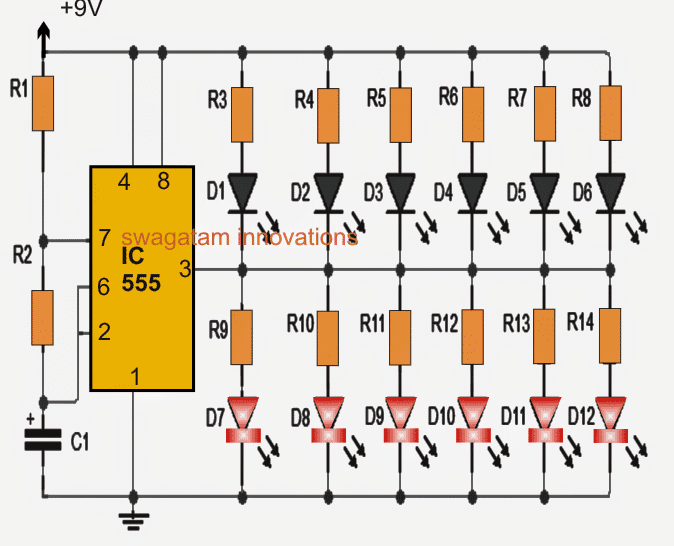
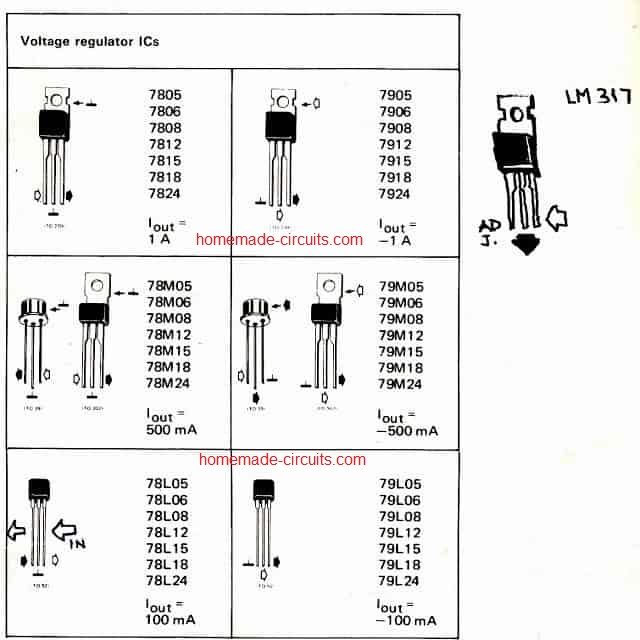

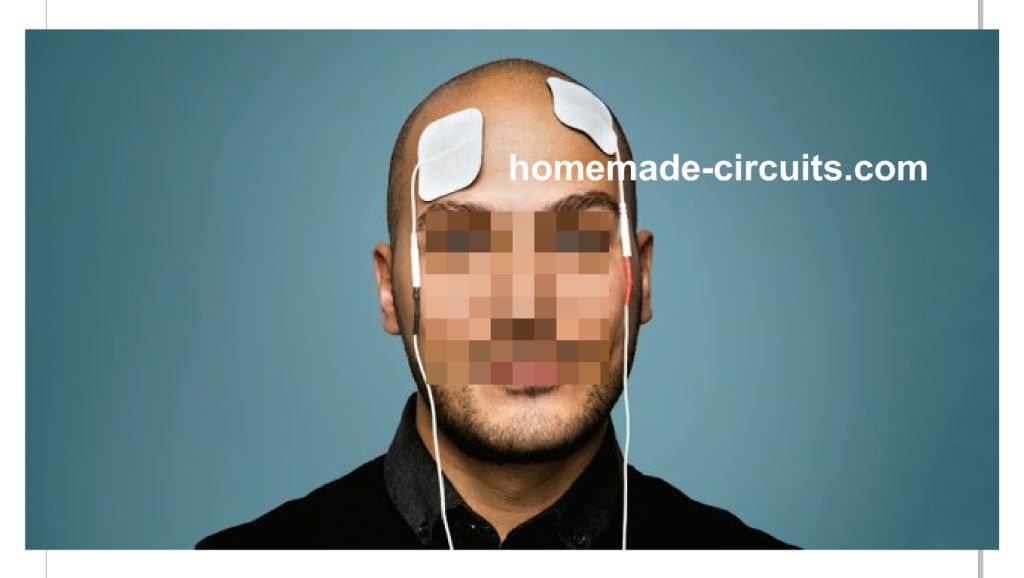
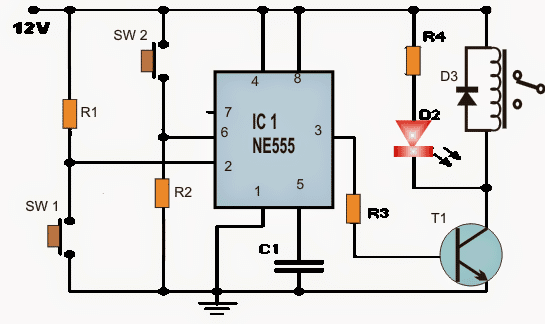
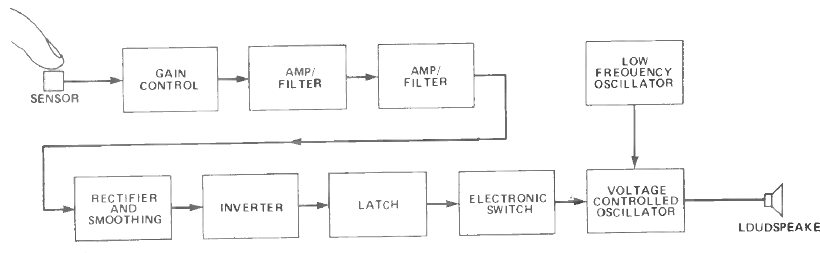
![4 Simple Clap Switch Circuits [getest]](https://electronics.jf-parede.pt/img/4017-ic-circuits/21/4-simple-clap-switch-circuits.png)